
ייתכן ששמת לב כי באופן מסתורי, סמל מקלדת המגע של Windows ממשיך להופיע במגש המערכת שלך (או שהמקלדת בפועל צצה). אם אתה מתעצבן ממראה הפנטום כמונו, בהחלט תרצה לנצל את הפתרון הפשוט הזה כדי לגרש אותו לצמיתות.
מדוע מקלדת המגע ממשיכה להופיע?
ישנם שני מצבים עיקריים שבהם אתה עשוי למצוא את סמל "מקלדת המגע" המופיע במגש המערכת שלך. המצב הראשון והשכיח יותר הוא שיש לך מחשב נייד או טאבלט להמרה שמריץ את Windows 8 או 10 והמכשיר הזה כולל מסך מגע. במקרה זה, Windows מנסה להנגיש לך תמיד את מקלדת המגע על המסך במקרה שתרצה להשתמש במכשיר במצב מגע בלבד. אם אתה אף פעם לא משתמש במסך המגע במכשיר שלך, נוכחות האייקון וטעינה בטעות של המקלדת שעל המסך יכולה להיות מאוד מעצבנת מאוד.
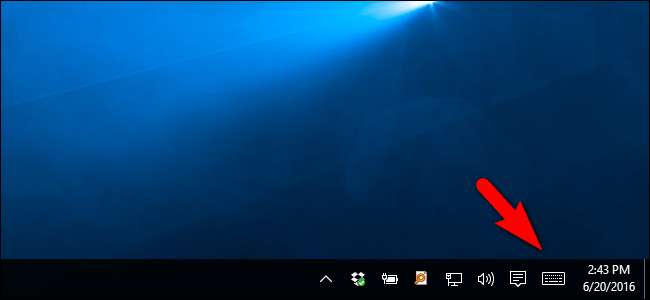
המצב השני, והפחות שכיח, הוא שהתחברת למחשב Windows שלך באמצעות חיבור שולחן עבודה מרוחק של Windows או פיתרון שולחן עבודה מרוחק דומה ו- Windows הפעיל את מקלדת המגע כך שתוכל, אם יהיה צורך, להשתמש בעכבר או באצבע שלך (אם מתחברים באמצעות מכשיר מסך מגע) להקליד במחשב המרוחק.
קָשׁוּר: 14 דרכים להתאמה אישית של שורת המשימות ב- Windows 10
נראה שיש באג קל בשני המקרים שגם לאחר כיבוי המקלדת על ידי המנגנון הברור, על ידי לחיצה ימנית על הסמל וביטול הסימון של "הצג לחצן מקלדת מגע", הוא חוזר זמן קצר לאחר מכן, או עם אתחול מחדש. אין שום דרך לגרש את האייקון באמצעות שורת המשימות הרגילה והתאמות אישיות של מגש המערכת . בנוסף לאותו מטרד נפוץ יותר, חלק ממשתמשי Windows אף נתקלים במקלדת המגע שצצים באופן בלתי צפוי כאשר הם מופעלים על ידי אירוע בלתי נראה - אם אינך זקוק אפילו למקלדת המגע זה מעצבן במיוחד.
אם חדירה קטנה אם כי למגש המערכת שלך (או חדירה גדולה יותר ישירות לשולחן העבודה שלך) מרגיזה אותך עד כאב אז קל מספיק, אם אתה יודע לאן לחפש, לגרש לצמיתות את סמל מקלדת המגע.
ראשית בואו נסתכל כיצד להיפטר מהאייקון (שעשוי להספיק עבור חלק מהקוראים) ואז כיצד לגרש את יישום המקלדת המגע לחלוטין, כך שהוא לא מופיע במגש המערכת ולא יופיע באופן אקראי.
שתי פתקים קטנים לפני שנמשיך. ראשית, עליך להיות בעל גישה מנהלית למחשב המדובר כדי לעקוב אחר הדרכה זו. שנית, מקלדת המגע הכלולה ב- Windows 8 ו- Windows 10 כחלק משילוב מסך המגע (ואשר מופיעה בכל החומרה שעליה מותקנת מערכת ההפעלה, ללא קשר אם מדובר במכשיר מסך מגע או לא) היא לֹא אפליקציית המקלדת שעל המסך שמובנית ב- Windows כבר עידנים. על ידי השבתת מקלדת מסך המגע שאתה נמצא לֹא הסרת אפליקציית המקלדת שעל המסך - היא תישאר מותקנת וזמינה לאותם מצבי כשל במקלדת חירום, אם הצורך יתעורר.
פתרון ראשון: השבת את שירות מקלדת המגע
זהו הצעד הראשון, והצעד שצריך להספיק עבור רוב המשתמשים. מקלדת המגע נטענת כשירות Windows כברירת מחדל. הדרך הישירה ביותר להיפטר מהטרדות היא פשוט להשבית את השירות. לשם כך פתח את תפריט השירותים על ידי לחיצה על Windows + R במקלדת והקלדת "services.msc" בתיבת הדו-שיח ההפעלה שהתקבלה.
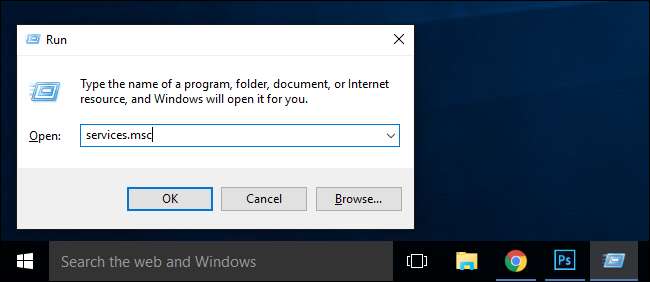
בתפריט השירותים שצץ, לחץ על העמודה "שם" כדי למיין את השירותים לפי שמם, ואז גלול עד שתמצא את "שירות לוח המקשים ולוח כתב היד". לחץ פעמיים על הערך.
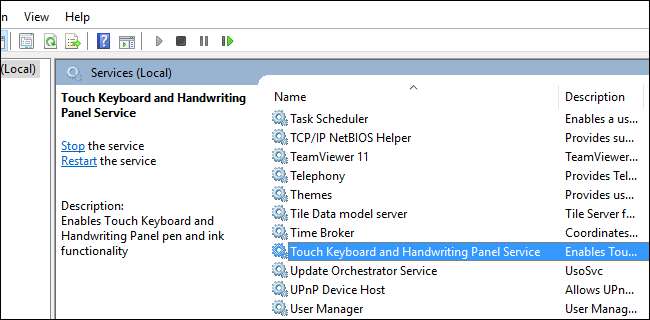
בתפריט המאפיינים המתקבל, חפש את "סוג ההפעלה", בתפריט הנפתח, שנה אותו ל "מושבת". בתחתית החלון, תחת "מצב שירות", לחץ על "עצור" כדי לעצור את השירות.
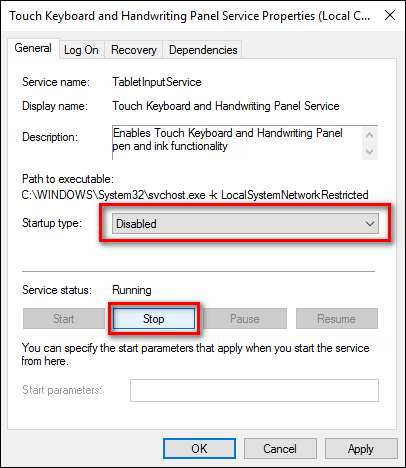
לחץ על "אישור" ואז, לאחר אתחול המחשב הבא, השינוי אמור להיות קבוע. אין עוד סמל מעצבן במגש המערכת.
פתרון שני: שנה את שם TabTib.exe
אם אתה מוצא שמקלדת המגע צצה שוב, למרות השבתת השירות כפי שעשית בשלב הקודם, ייתכן שיהיה עליך לנקוט בגישה מעט יותר דרסטית להוצאתו מהפנים שלך: על ידי השבתת ההפעלה בפועל.
שלב זה הוא פשוט וניתן להפיכה בקלות, אך כרוך בהתעסקות עם קבצי מערכת Windows שלך, לכן עליך לעקוב בזהירות אחר ההוראות. כדי לשנות את שם הקובץ הדרוש, לחץ על Windows + R כדי למשוך את תיבת הדו-שיח הפעלה והזן את המיקום הבא:
C: \ Program Files \ קבצים משותפים \ דיו משותף של מיקרוסופט
לחץ על Enter כדי לקפוץ לתיקיה ואז גלול מטה עד שתמצא את הקובץ "TabTip.exe". אנו מתכוונים לבצע שינויים קלים בקובץ הכוללים שינוי בעלות על הקובץ (כדי שנוכל לשנות את שמו) ואז לשנות את שמו כך שלא יפעל עוד. שינויים אלה הם הפיכים לחלוטין אם תרצה לאפשר גישה למקלדת מסך המגע במועד עתידי.
לחץ לחיצה ימנית על הקובץ "TabTip.exe" ובחר "מאפיינים".
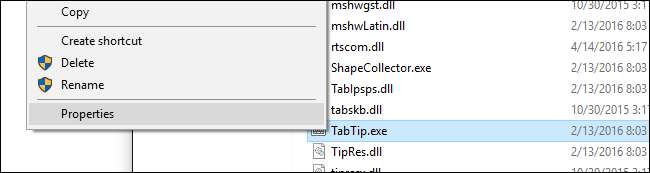
בתחתית תיבת המאפיינים, לחץ על "מתקדם".
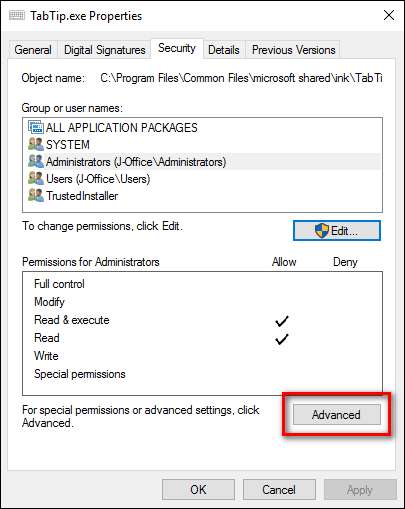
בחלק העליון של חלון הגדרות האבטחה המתקדמות וחפש את הערך שכותרתו "בעלים". כברירת מחדל, הקובץ שייך ל" TrustedInstaller ". לחץ על כפתור "שנה" כדי לשנות זאת.
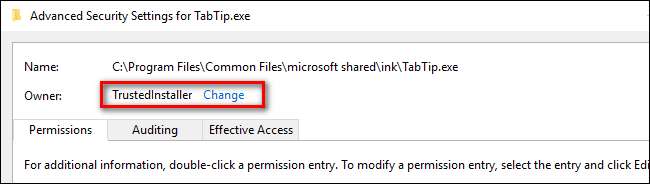
בתיבה "בחר משתמש או קבוצה", חפש את התיבה "הזן את שם האובייקט לבחירה" והקלד "מנהלי מערכת", כפי שנראה למטה. לחץ על אישור.
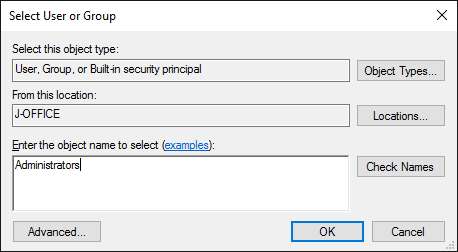
לחץ על אישור בכל חלון עד שתחזור לתיקיה בה מצאנו את הקובץ TabTip.exe (עליך לאשר הכל ולצאת מחלונות המאפיינים כדי ששינוי הבעלים ייכנס לתוקף).
פתח את התפריטים המדויקים שרק פתחנו - לחץ לחיצה ימנית ובחר "מאפיינים" ואז לחץ על "מתקדם" כדי להחזיר אותנו למקום בו היינו. ב"הגדרות אבטחה מתקדמות "לחץ על" שנה הרשאות ", הממוקם בצד שמאל תחתון של המסך, ואז לחץ על" מנהלי מערכת "כדי לשנות את ההגדרות עבור אותה קבוצה.

בחלון ההרשאה "מנהלי מערכת" בחר "שליטה מלאה" (הוא יסמן את כל התיבות האחרות באופן אוטומטי, למעט "הרשאות מיוחדות").
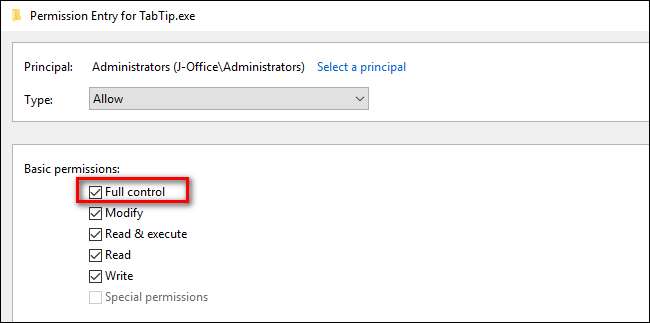
המשך ולחץ על אישור, ואז המשך ללחוץ על אישור עד שאתה חוזר לגמרי לרשימת הקבצים שבאמת הסתכלנו עליה. לחץ לחיצה ימנית על "TabTip.exe" ובחר "שנה שם".
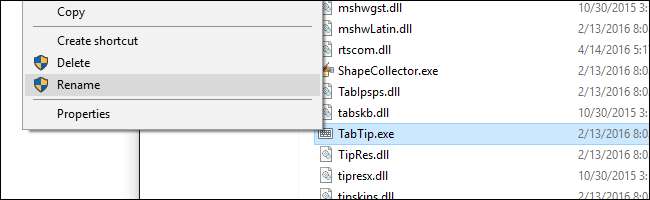
שנה את שם הקובץ "TabTip.exe.bak". זה ישנה את הסיומת מ- .exe ל- .bak, מבחינת Windows, והקובץ כבר לא יהיה ניתן להפעיל - ולכן כל מה שמפעיל את מקלדת המגע לצוץ לא יצליח לעשות זאת. אתה יכול להפוך את זה בכל עת על ידי חזרה לתיקיה זו ושינוי שם הקובץ "TabTip.exe" ללא ".bak" בסוף.
למרות שזה לקח יותר מכמה צעדים, זה כל מה שיש בזה. אם התעצבנת כפי שיכול להיות בגלל ש- Windows המשיך לזרוק את סמל המגש או את המקלדת בפועל על מסך המגע, למרות המאמצים הטובים ביותר שלך להיפטר ממנו, אתה יכול כעת להשתמש ב- Windows ללא תכונה שאינך רוצה להפריע לך בדרך .







